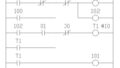ラダープログラム作成は初心者でも割と簡単で、各PLCメーカー製のラダーソフトを使用して作成します。本記事ではキーエンスのラダーソフト「KV STUDIO」を使ったラダープログラムの作成方法を解説します。
KV STUDIOとは?
「KV STUDIO」はキーエンス製PLC向けのプログラミングツールです。操作性やシミュレータ機能の使い易さに優れていて、ラダープログラミング学習にも最適です。
プロジェクトの新規作成
ソフトのインストールについては通常のソフトインストールと同様ですので割愛し、インストール後から説明します。まずはKV STUDIOを起動し、以下の手順で新規プロジェクトを作成します。
1.「ファイル」メニューから「プロジェクトの新規作成」を選択します。
2.プロジェクト名を入力し、使用するPLCの型式を選択します。
3.”OK”をクリックするとプログラム編集画面が表示されます。左側のツリーから”ユニット構成”
左側の”+”をクリックします。
4.PLC型式をダブルクリックします。
5.PLCの外観が表示されます。リアルな外観が表示されない場合は”?”左隣のアイコンをクリックします。
6.型式右側の”▼”をクリックします。
7.”KV-N14AT”を選択し、OKをクリックします。
これでプログラム作成の準備が整いました。
※上記は入出力端子も実装されたパッケージタイプのPLCを選択している為、そのままプログラム作成用の画面に移行しますが、各ユニットを連結して使用するタイプのPLCを選択した場合は、ユニット構成を設定する必要があります。使用するユニットをドラッグ&ドロップにて連結し、必要な項目を設定します。
ラダープログラムの作成
次にラダープログラムの作成方法を解説します。
上部にある接点やコイルアイコンを選択し、ラダー回路を作成します。
1.入力デバイスの設定
入力する接点(又は”F*”や”SHIFTキー+F*”)を選択し、ラダー回路の左端から配置します。
配置した入力リレー接点にアドレスとコメント(機器名称や役割)を入力します。
後から変更する場合は変更したい接点をダブルクリックして行います。
2.接続線の入力
”F9″を押すか、接続線マークをクリックし、作成した入力接点から出力コイル手前まで延長します。
3.出力デバイスの設定
接続線を延長後、ラダー回路右端で”F7″を押すかコイルマークをクリックします。出力デバイスの
設定後に接続線を延長しても良いです。
ランプやリレー等の負荷に接続する出力アドレスとコメントを入力します。
3.論理回路の作成
「スイッチがONになったらランプが点灯する回路」が完成しました。
プログラムのシミュレーション
KV STUDIOにはプログラムの動作を仮想的に確認できるシミュレーション機能が搭載されています。
1.「エディタ」右の▼をクリックし、「シミュレータ」を選択します。
2.再生ボタン(▶)をクリックし、プログラムをRUNします。
3.入力接点をダブルクリックでON/OFFし、回路が構想通りに動作するか確認します。
4.動作に問題がある場合は、エラー箇所を修正します。
今回のラダー回路は簡易的過ぎてミスしようがありませんが、複雑なプログラムを作成する際はこの機能が非常に役に立ちます。
通信設定やパラメータ設定
ラダープログラムが完成すると、次にPLC本体への転送が必要になります。
先ずはパソコンからプログラムを転送する為に、PLCとパソコンの通信設定を行います。
- “モニタ/シミュレータ”から”通信設定”を選択します。
- 今回はUSB接続ですので、”USB”を選択して”OK”をクリックします。
その他、必要に応じてタッチパネルや外部機器との通信設定、パラメータ設定を行いますが、それらの設定については対象機器に関する記事で解説します。
実機との接続方法と書き込み手順
完成したプログラムは、PLC本体に書き込むことで実際の装置で動作します。
簡易的な配線にて確認をします。
1.PLCの入力端子にスイッチを接続し、出力端子にランプを接続して電源を供給します。

2.PLCとPCをUSBケーブルやEthernetケーブルで接続します。


3.KV STUDIOの”モニタ/シミュレータ”から”PLC転送→モニタモード”を選択し、PLCと通信を確立します。
“PLCエラー”が出たら”クリア”でも”無視”でも良いのでクリックします。
“PLC内のモジュール/マクロをクリア”にチェックを入れて”実行”をクリックします。
4.転送完了後、実機のスイッチをONするとランプが点灯することを確認します。

KV STUDIOのオンラインでもスイッチ入力(R000)ON、ランプ出力(R500)ONを確認しましょう。
実機のスイッチをOFFするとランプが点灯することを確認します。

KV STUDIOのオンラインでもスイッチ入力(R000)OFF、ランプ出力(R500)OFFが確認しましょう。
まとめ
今回の記事では、KV STUDIOを使ったラダープログラムの作成手順と転送、動作確認について解説しました。
初心者でも簡単に取り組めるシンプルな操作性がKV STUDIOの魅力です。シミュレータ機能がある為、配線が無くてもラダープログラムの設計を進めることが出来ます。
この記事を参考に、ぜひラダープログラミングに挑戦してみてください!
次のステップはFA自動制御設備において機能や操作性など、抜群の利便性を備えているタッチパネルの活用です。
下記の記事が参考になれば幸いです。それでは!